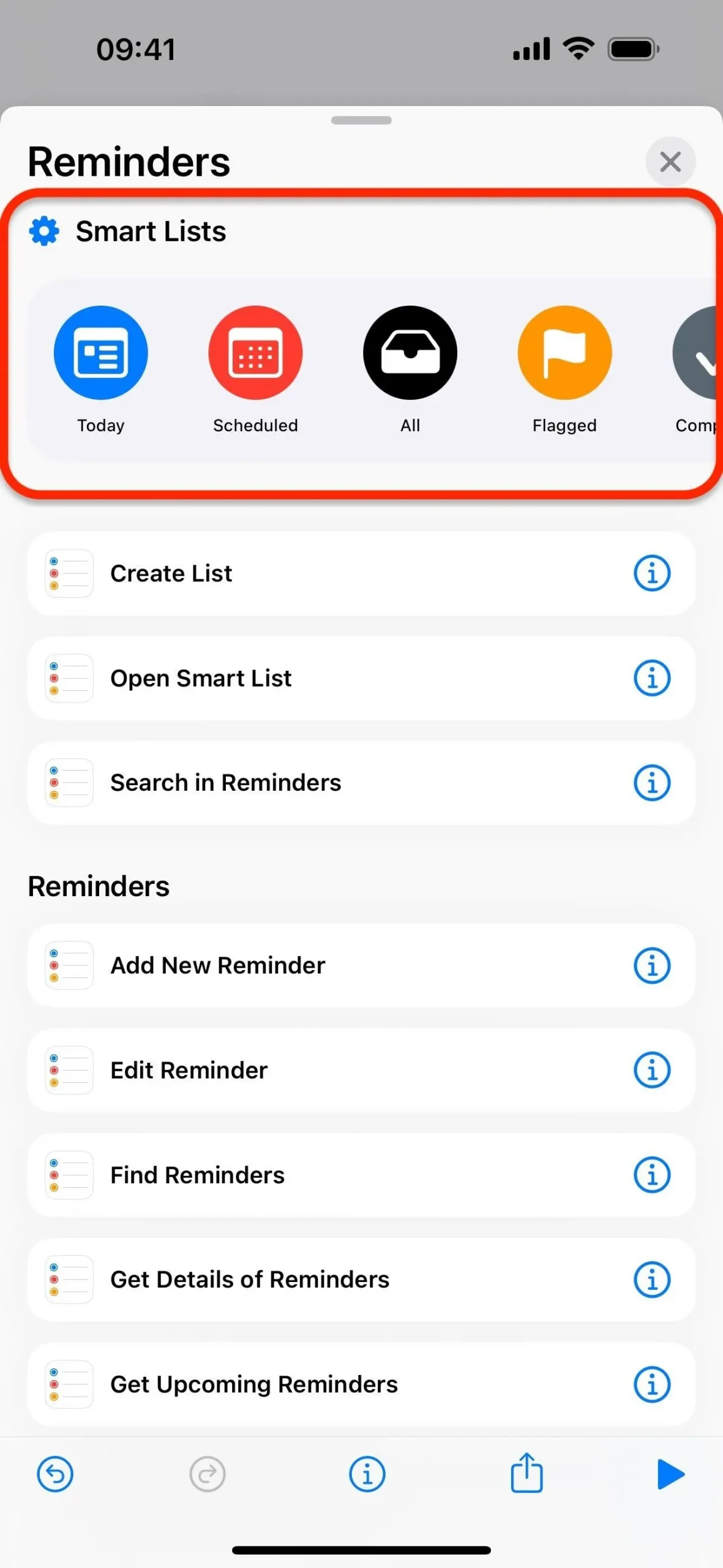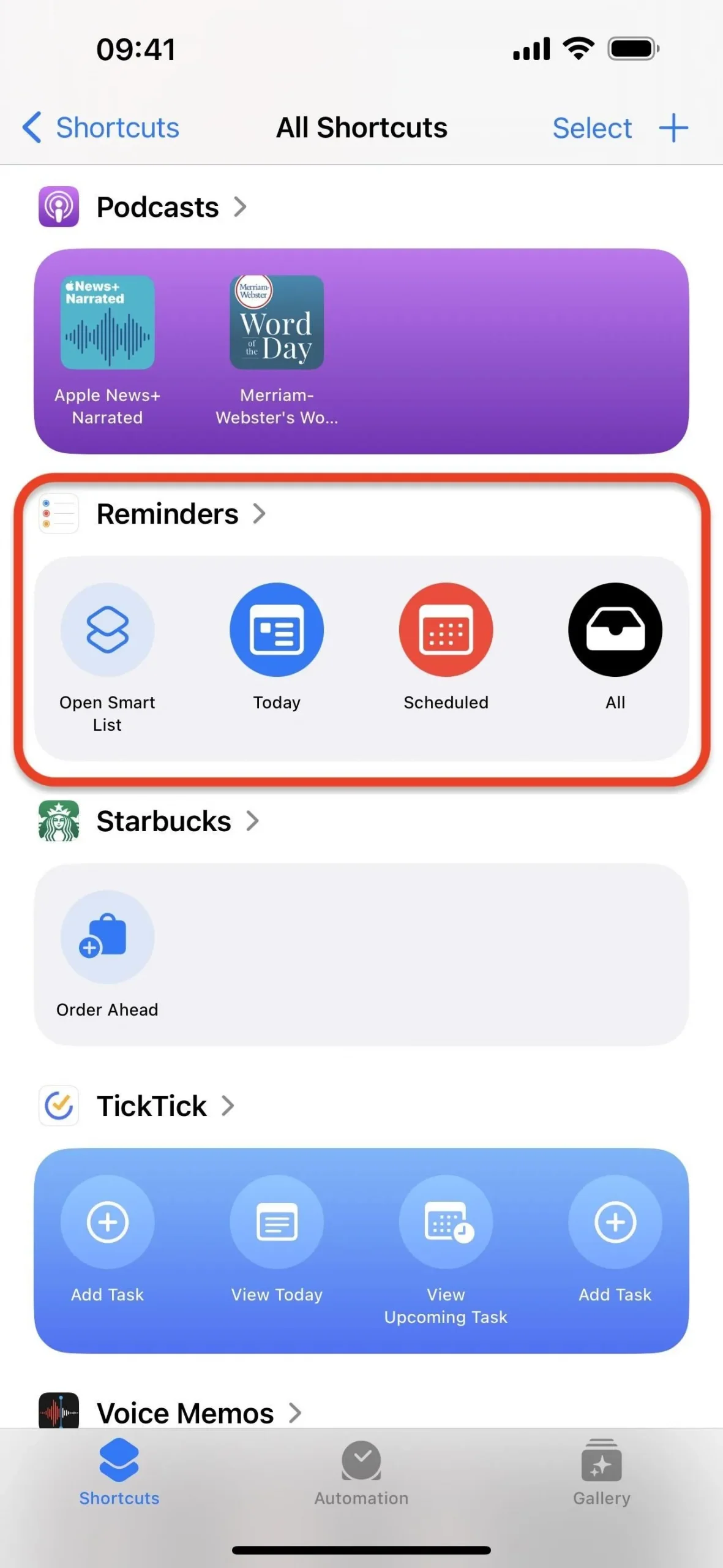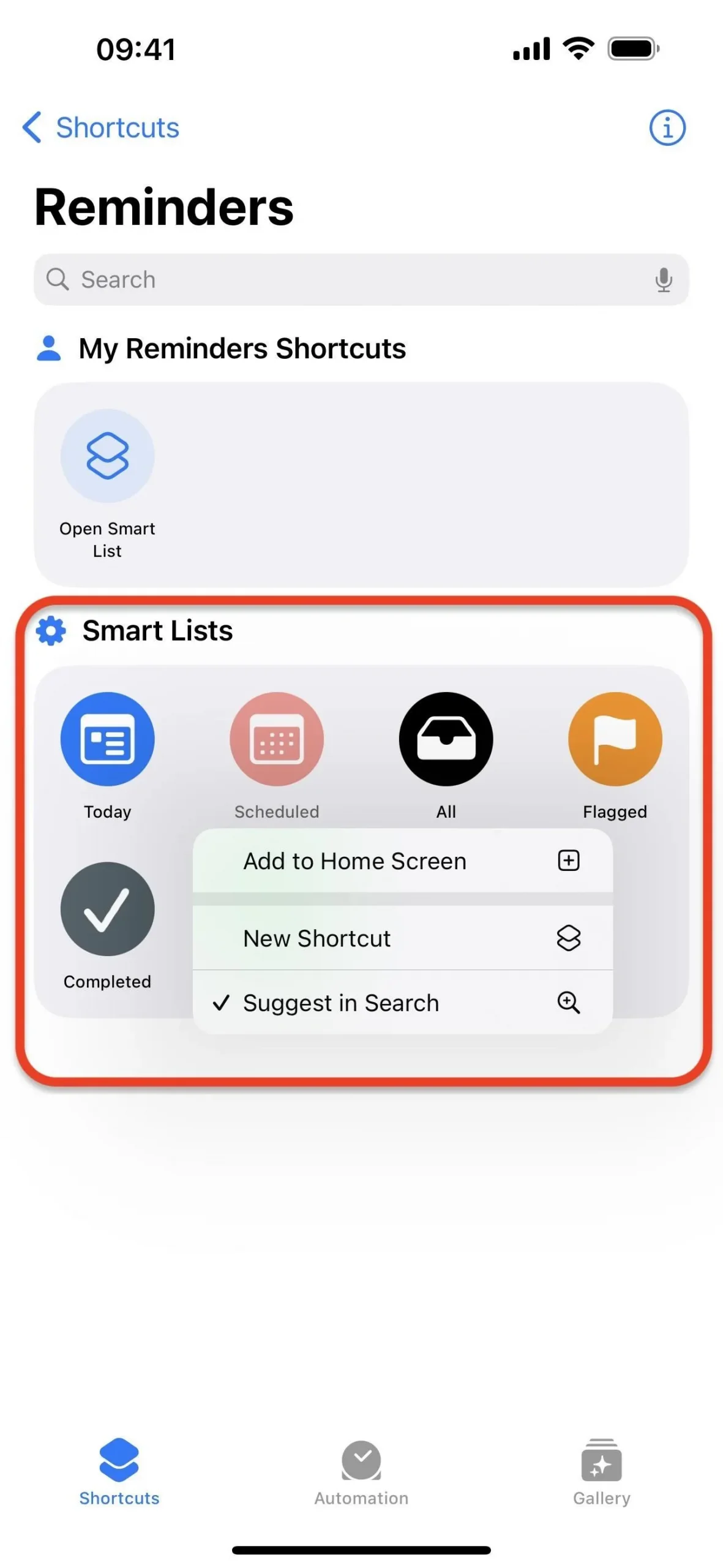Если вы все еще используете сторонний диспетчер задач на своем iPhone, возможно, вам стоит попробовать обновленное приложение Apple « Напоминания» . С каждым новым обновлением «Напоминания» становятся все более мощными, но при этом остаются одним из самых простых в использовании диспетчеров задач, а новые функции списка дел в iOS 17 подтверждают это утверждение.
От списков покупок, которые автоматически сортируются, до ранних напоминаний и предложений — в приложении «Напоминания» каждый найдет что-то для себя с обновлением iOS 17. Эти обновления могут повысить вашу производительность, помочь вам лучше визуализировать идеи и ускорить выполнение задач.
Самое приятное то, что большинство упомянутых ниже функций будут работать на iOS 17 , iPadOS 17 и macOS 14 Sonoma или более поздних версиях, что обеспечит бесперебойную работу ваших напоминаний на разных платформах. Вы даже можете заметить некоторые изменения на своих Apple Watch с watchOS 10 или более поздней версии.
1. Разделы в списках
Разделы могут содержать несколько напоминаний, их можно легко переупорядочивать, скрывать или показывать, переименовывать или удалять. Мне особенно нравится тот факт, что я могу сворачивать и разворачивать разделы, чтобы сосредоточиться на одной части списка, а не на всех напоминаниях. Ознакомьтесь с нашим полным руководством по использованию разделов , чтобы увидеть все, что вы можете сделать.
- Полное руководство: организуйте напоминания по разделам и столбцам на вашем iPhone для более эффективного составления списков дел
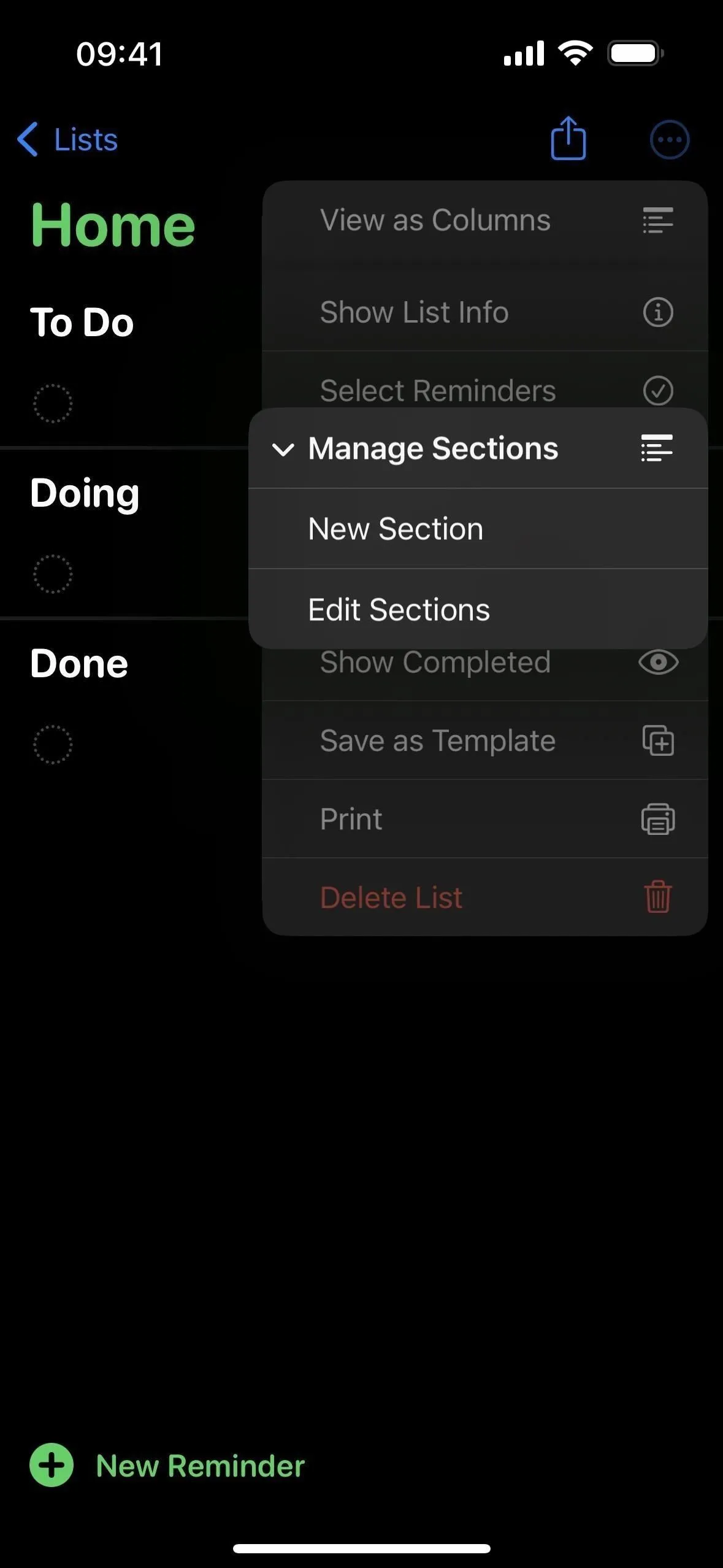
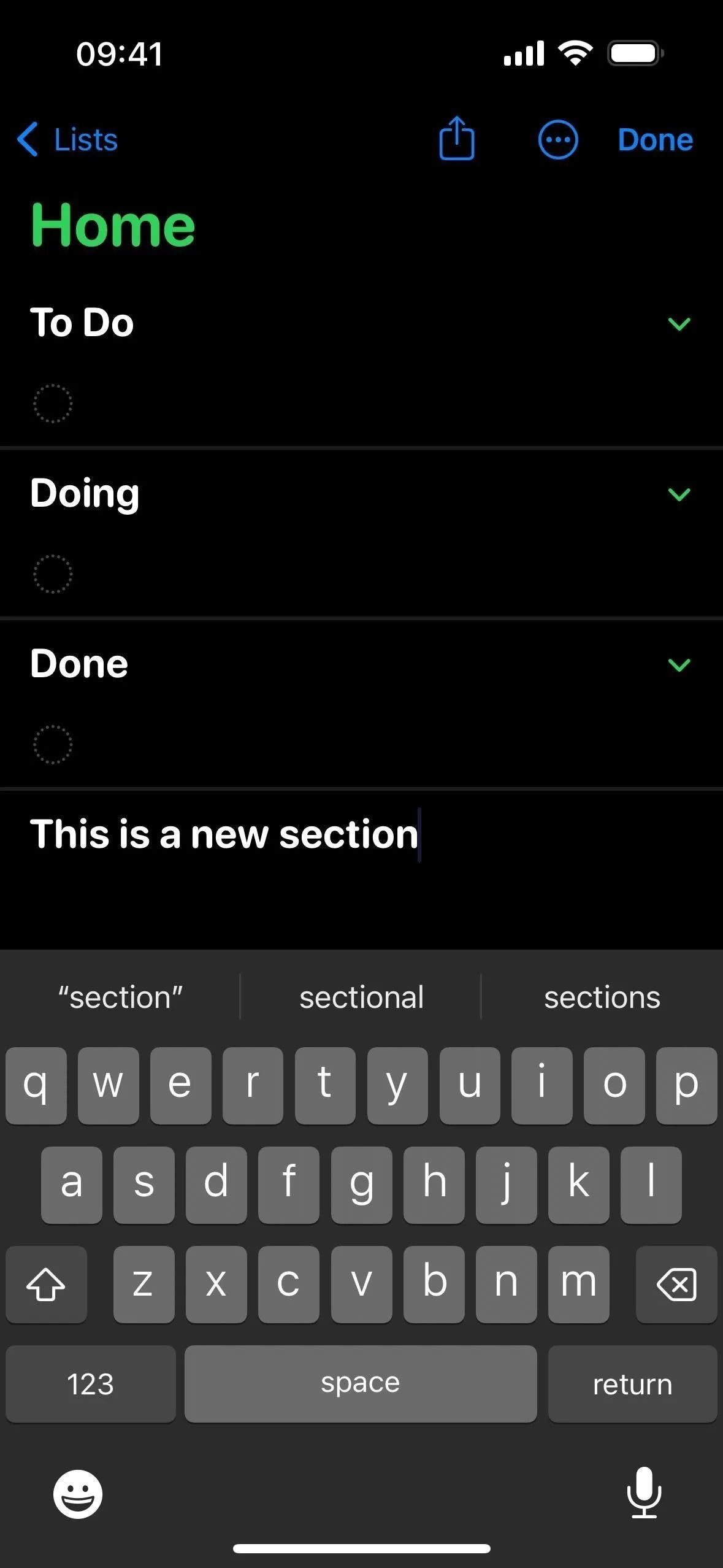
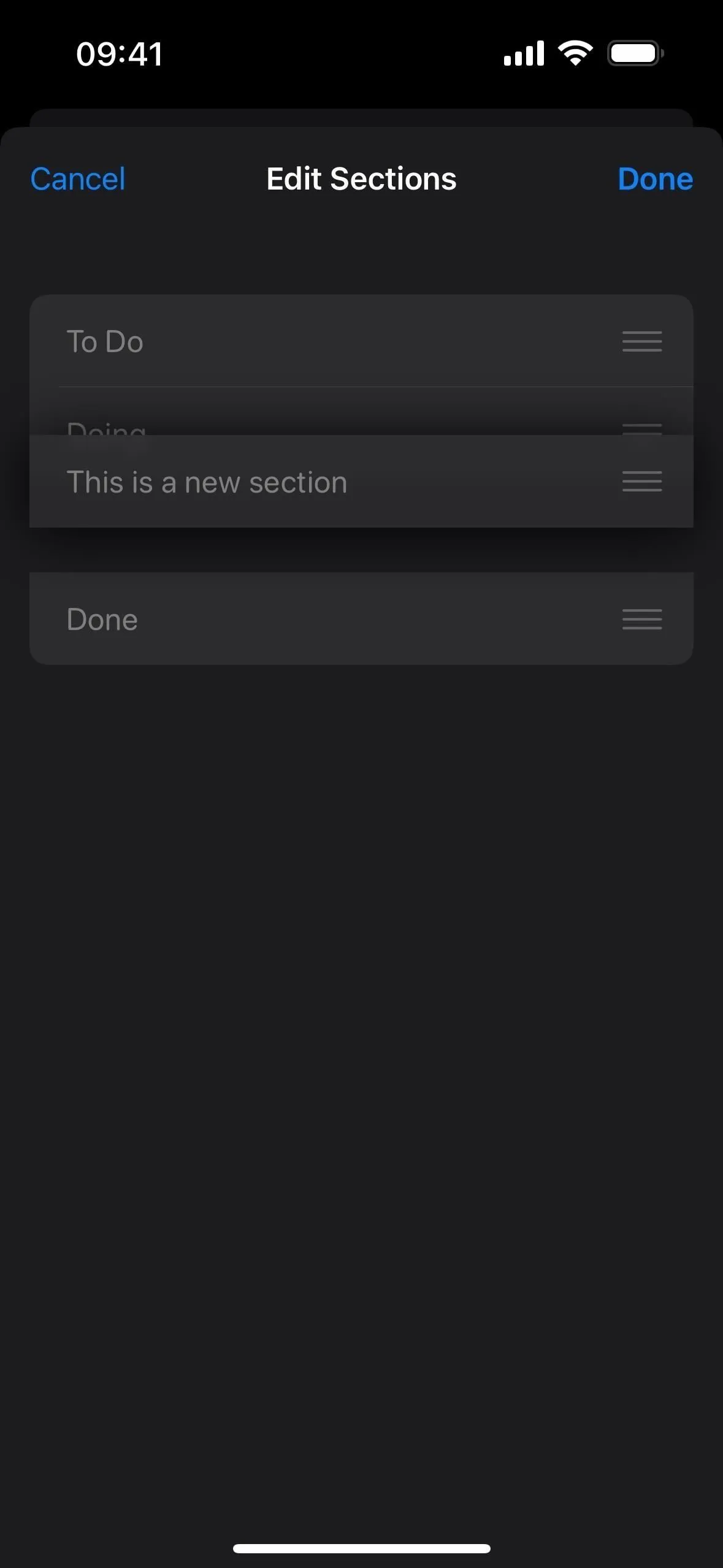
2. Просмотр столбцов для разделов
Apple продвинула функцию разделов в «Напоминаниях» на шаг вперед, позволив вам изменить стиль просмотра с вертикального списка на столбцы , чтобы помочь вам лучше визуализировать свои задачи. Один из способов использования столбцов — создание доски в стиле канбан, как в таких приложениях, как Asana и Trello, которая показывает статус каждой задачи на различных этапах.
В виде столбцов вы можете прокручивать разделы по горизонтали, каждый из которых имеет собственный вертикальный список дел. Пользовательский интерфейс немного меняется: задачи содержатся в отдельном блоке, а подзадачи группируются в блоке основной задачи шрифтом меньшего размера. Вы можете использовать представление столбцов, если ваш список имеет только один раздел и вы предпочитаете дизайн списка столбцов стандартному. Ознакомьтесь с нашим полным руководством по использованию столбцов , чтобы увидеть эту функцию более подробно.
- Полное руководство: организуйте напоминания по разделам и столбцам на вашем iPhone для более эффективного составления списков дел
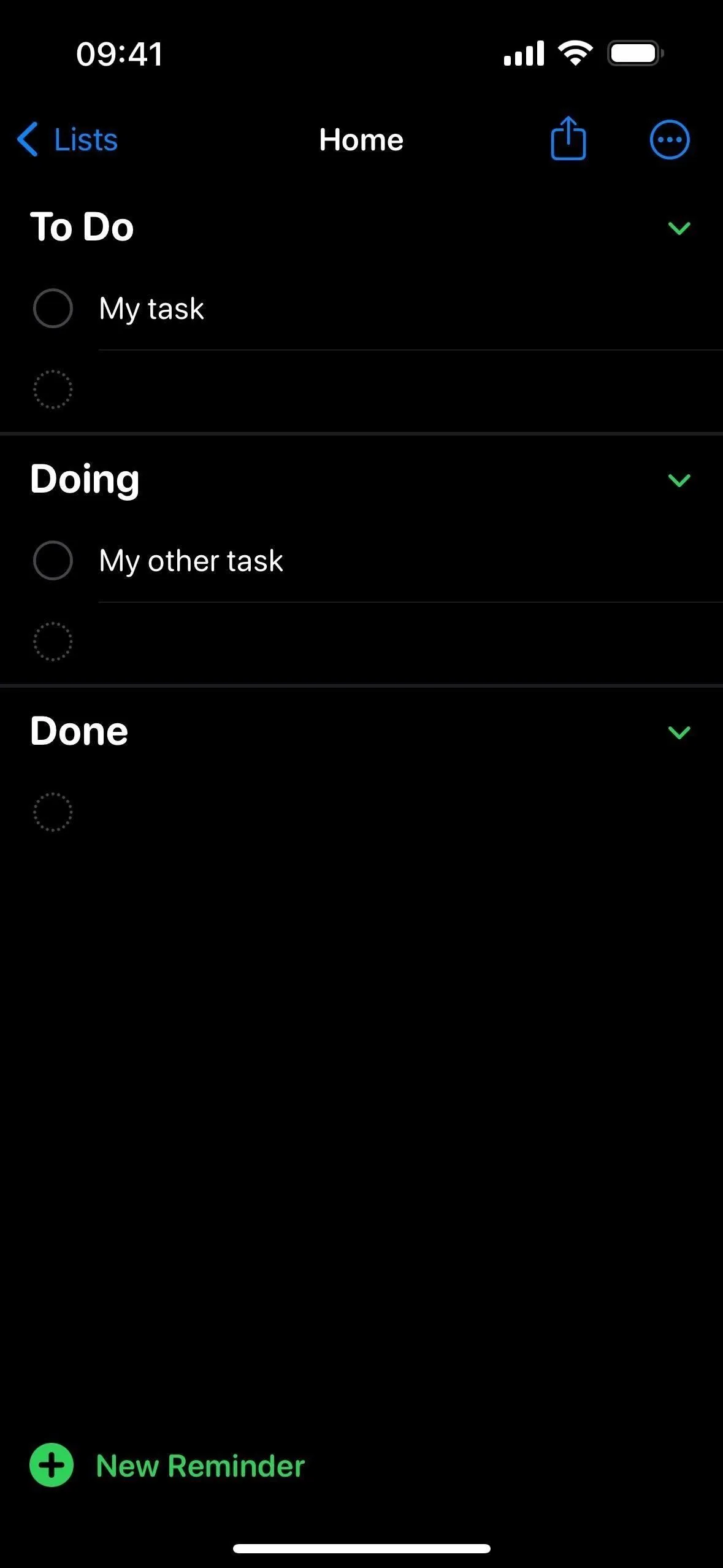
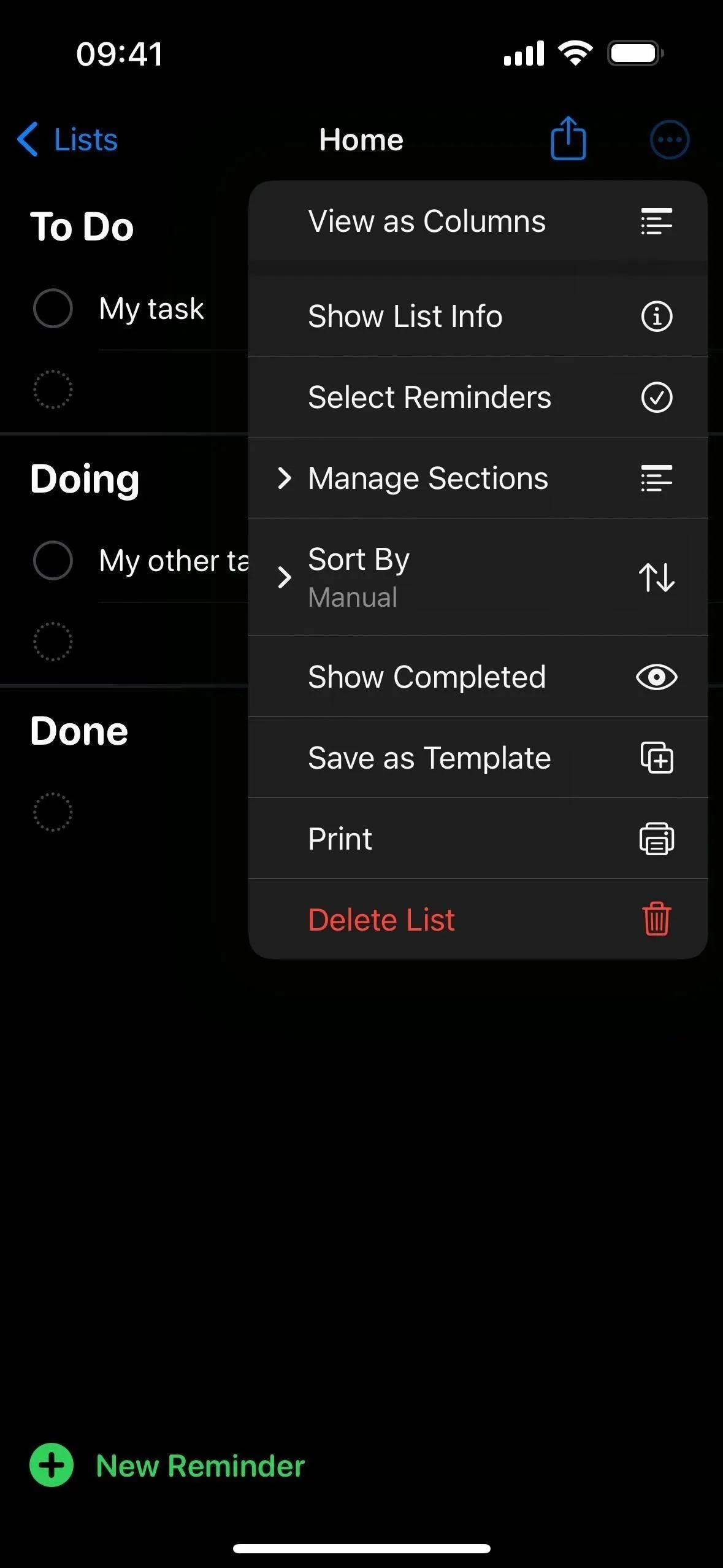
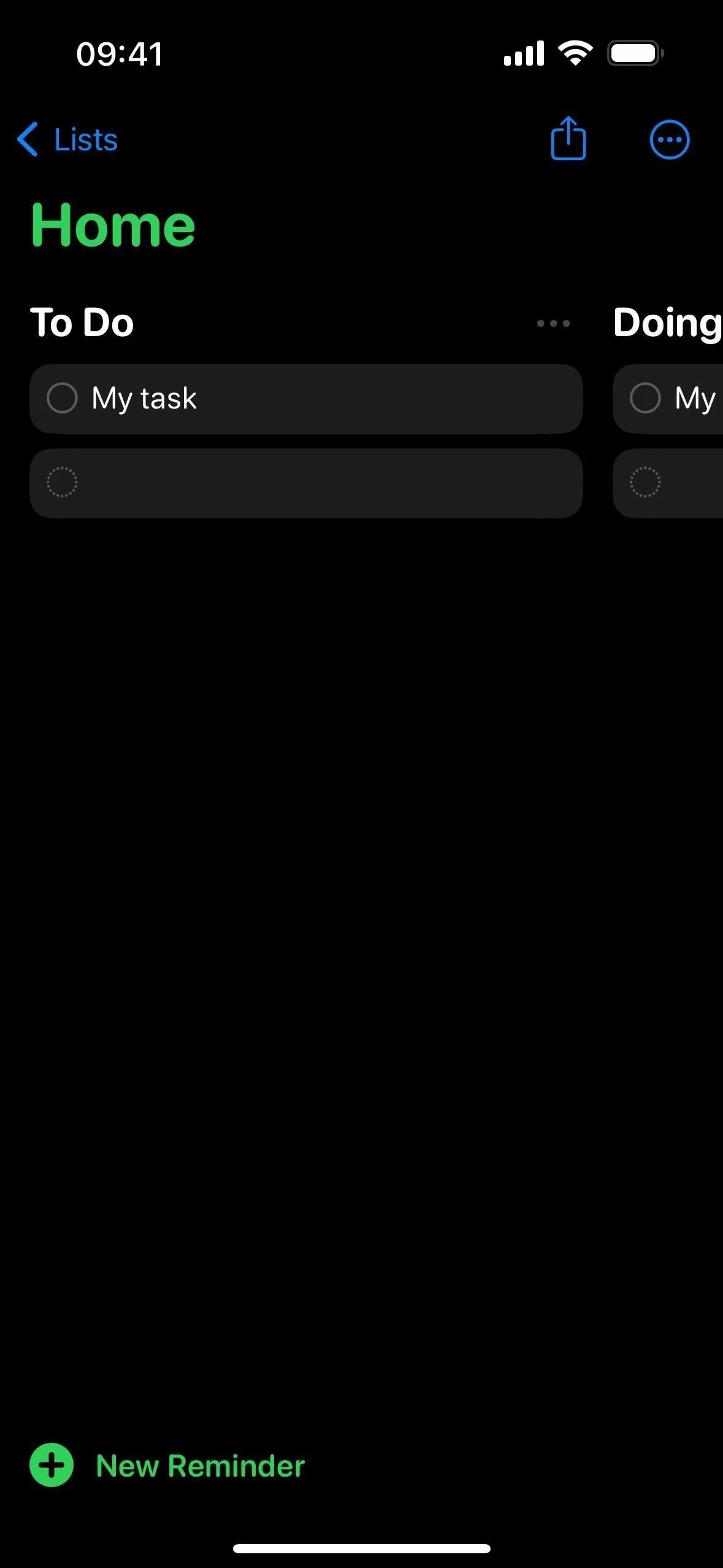
3. Списки продуктов стали проще
В течение многих лет я использовал «Напоминания» для составления списков покупок, и в течение многих лет меня разочаровывало то, как «Напоминания» обрабатывают такие списки. Но не больше.
Благодаря новому встроенному шаблону продуктов Apple в «Напоминаниях» ваш список покупок может автоматически сортировать все, что вы добавляете, по разделам, названным в честь прохода или места, где продукт обычно находится в продуктовом магазине, например молочные продукты, яйца и сыр; производить; и уход за собой.
Хотя шаблон списка покупок автоматически сортирует и меняет порядок добавляемых вами продуктов на основе категорий, вы все равно можете изменить способ группировки элементов (есть несколько способов сделать это). Список запомнит ваши изменения при следующем добавлении того же элемента. Вы также можете сбросить категории к значениям по умолчанию, если это необходимо. Чтобы узнать больше, ознакомьтесь с нашим полным руководством по использованию списков покупок .
- Полное руководство: приложение Apple Reminders предлагает идеальное решение для управления списками продуктов на вашем iPhone
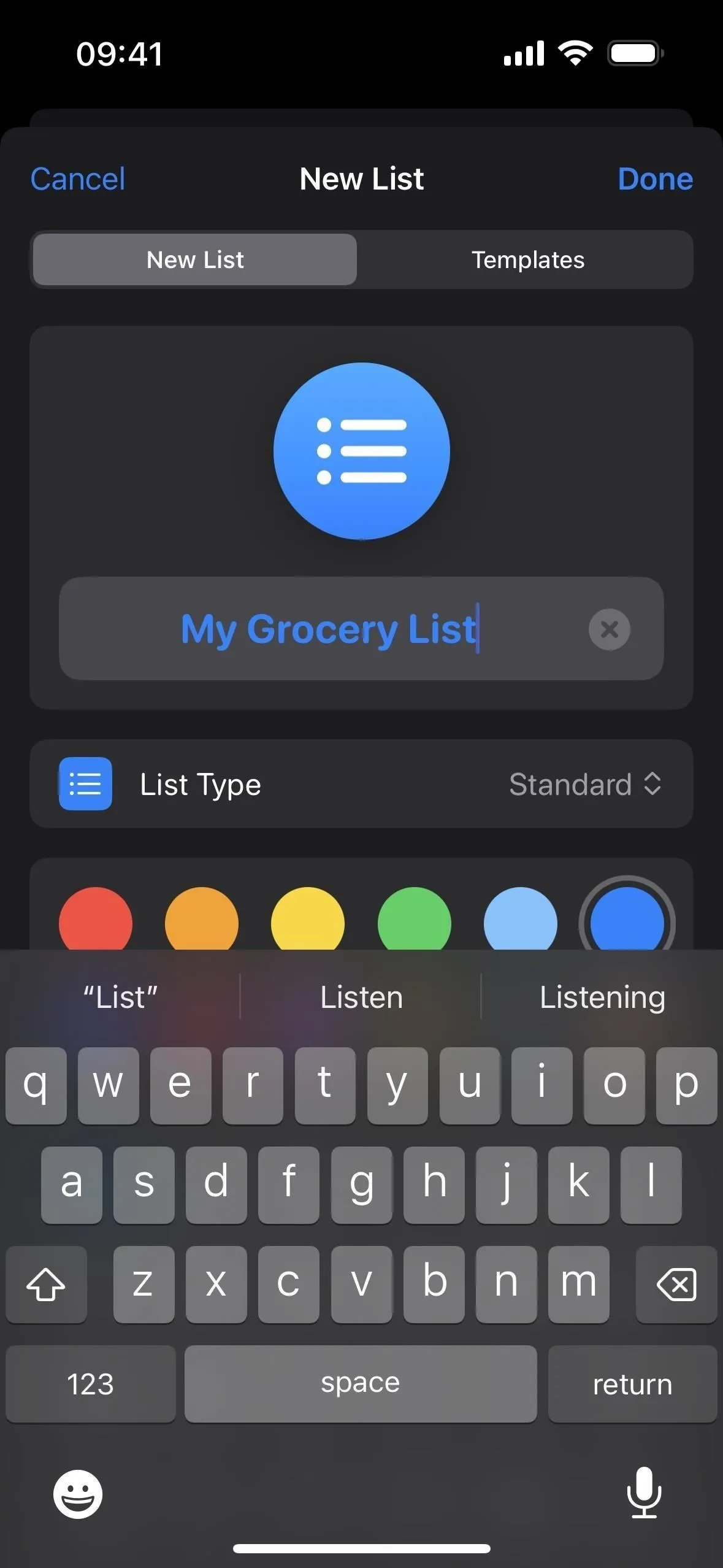
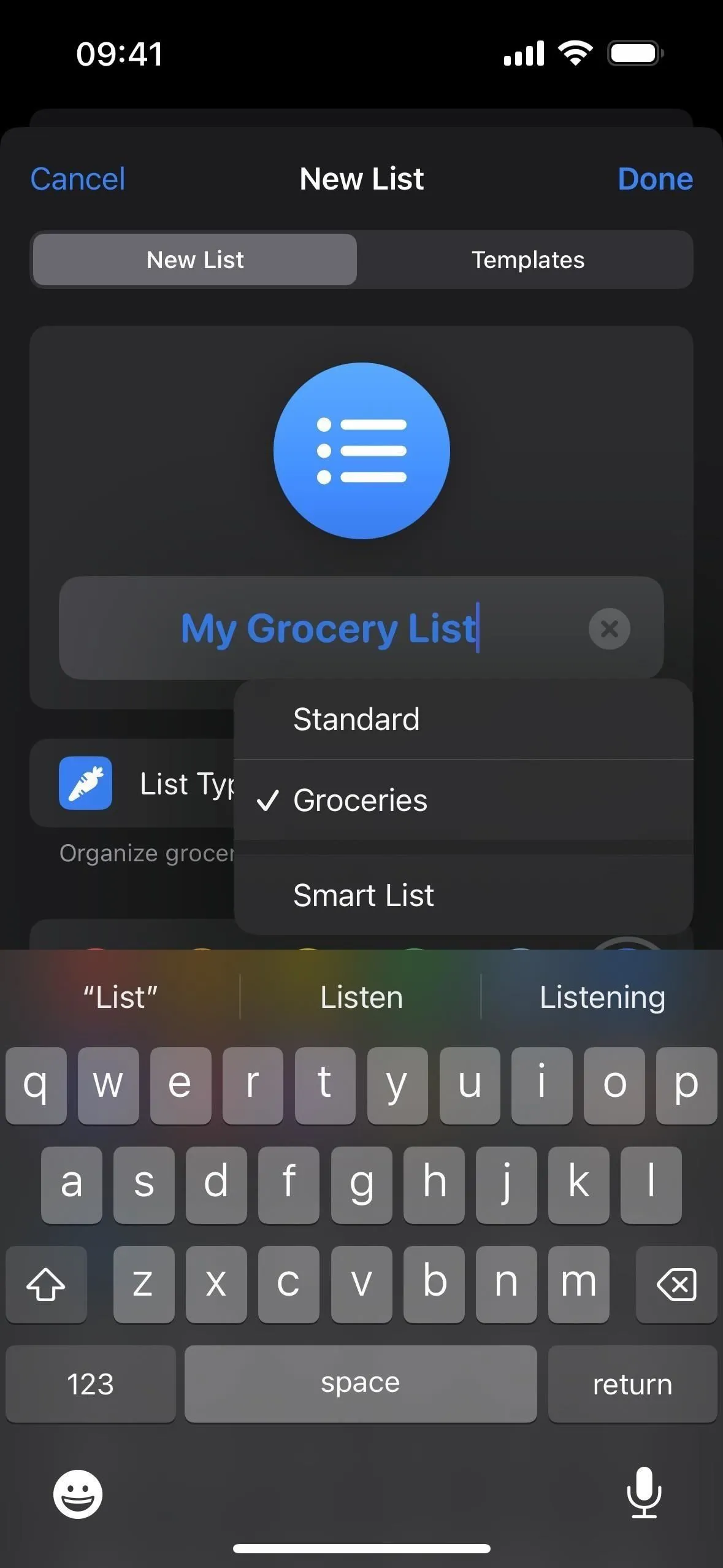
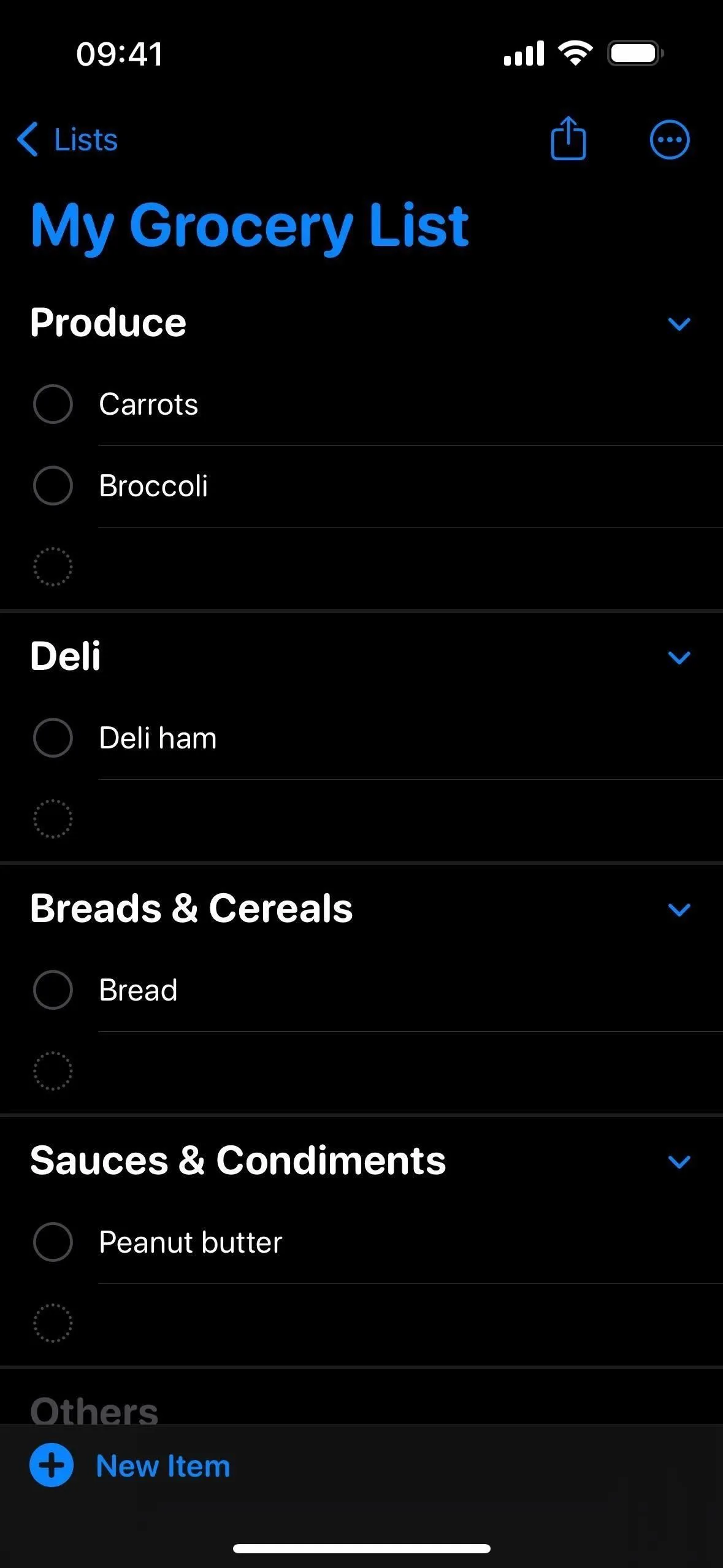
4. Больше уведомлений с ранними напоминаниями
Иногда нам всем нужна дополнительная помощь в выполнении задач, и новые ранние напоминания Apple могут стать решением, когда дело доходит до задач в приложении «Напоминания». С помощью этой функции вы можете установить не только дату и время выполнения напоминания, но также раннее напоминание, то есть дату и время, когда вы хотите получать уведомления о событии до того, как наступит фактический срок напоминания.
Раньше вам приходилось использовать даты и время в «Напоминаниях» в качестве сроков выполнения, дат начала или некоторого промежутка времени между ними. Это могло привести к путанице, если бы вы не использовали дату и время одинаково для всех задач и не воспользовались функцией повтора. Теперь вам не придется выбирать одно или другое и путаться, поскольку вы можете установить несколько дат и времени.
Использование нескольких дат и времени для напоминаний отлично подходит, когда работу необходимо завершить до фактического срока выполнения или вам нужно заранее о чем-то приставать, чтобы вы случайно не забыли об этом, когда придет последнее уведомление. Ознакомьтесь с нашим полным руководством по использованию ранних напоминаний, чтобы узнать больше примеров того, когда это может пригодиться.
- Полное руководство: Apple наконец-то позволяет вам устанавливать ранние уведомления для напоминаний, чтобы получать специальные оповещения до наступления срока выполнения задач
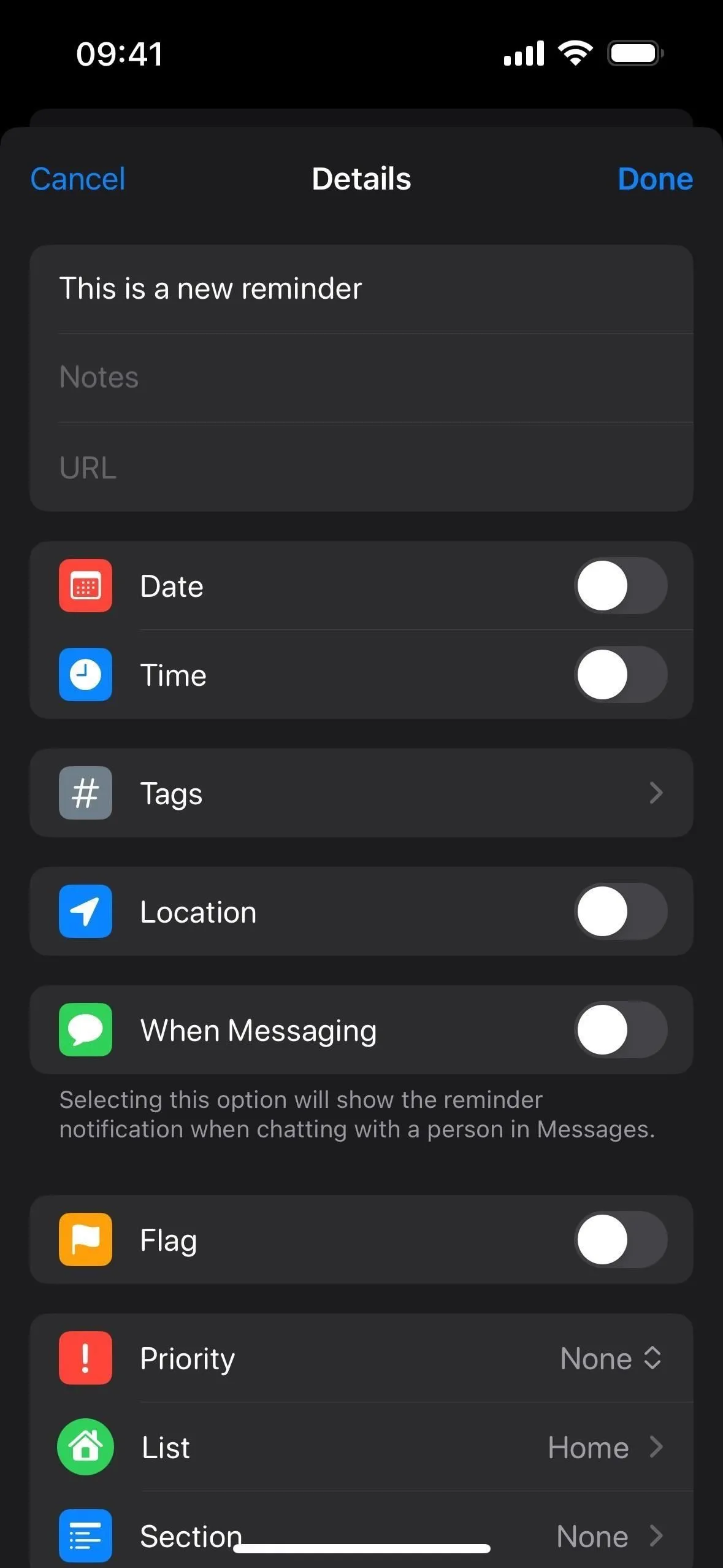
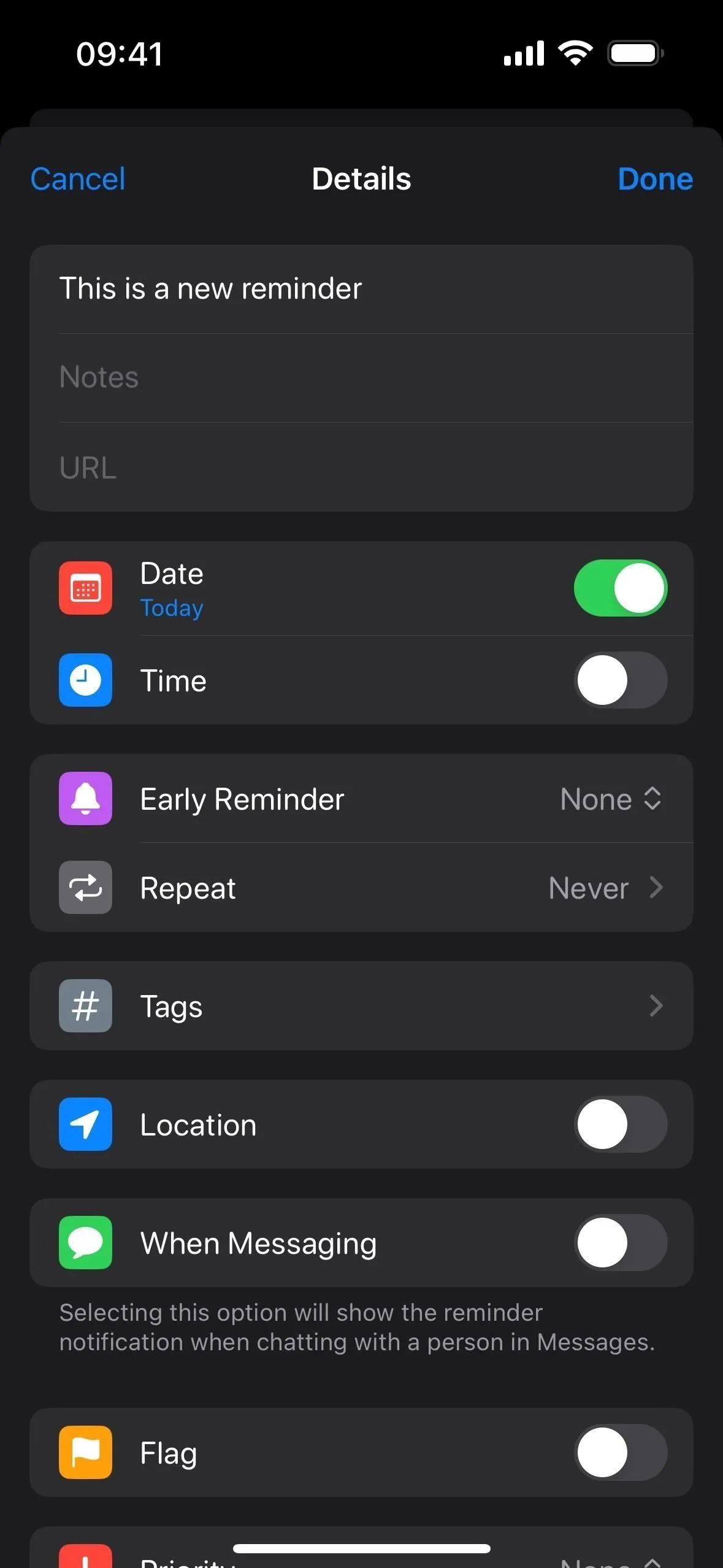
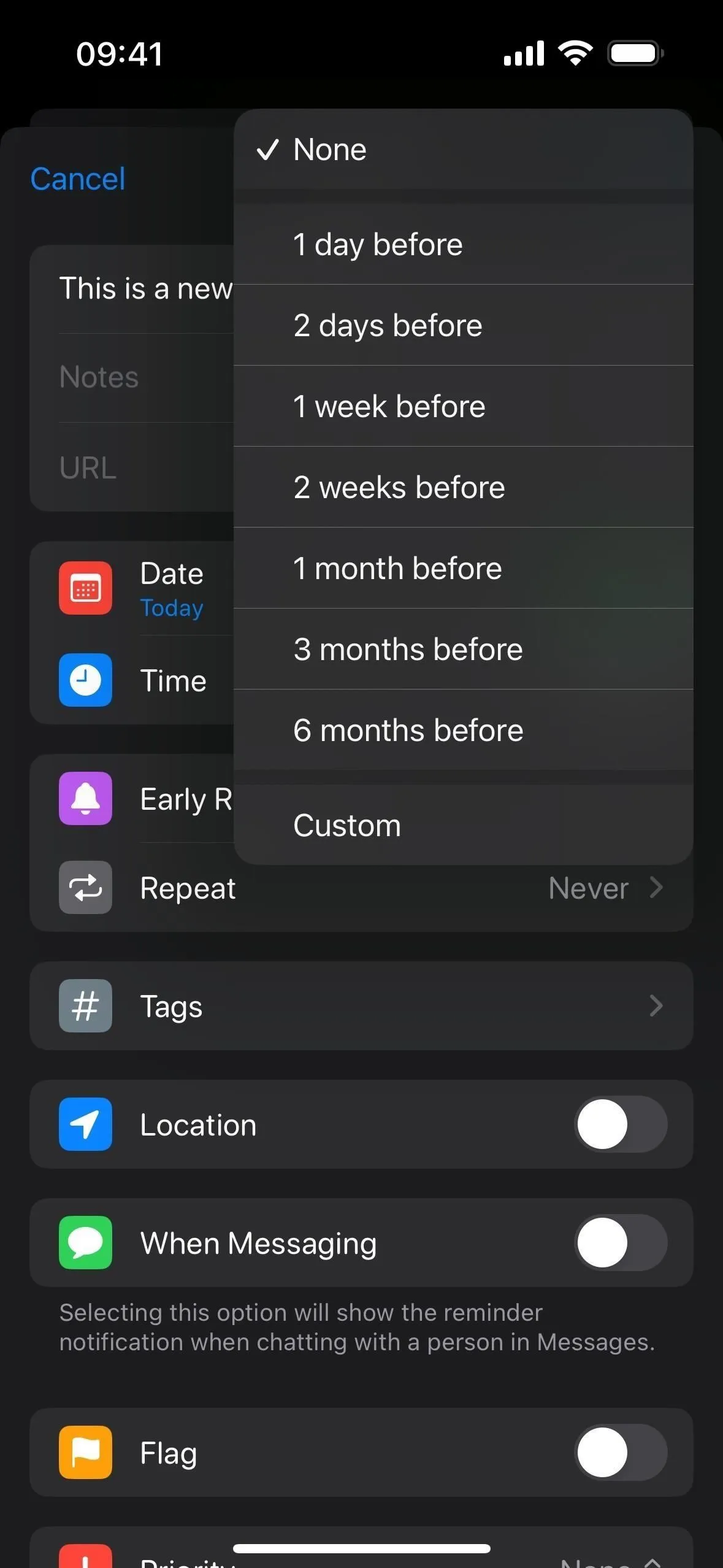
5. Рекомендуемые напоминания для более быстрого добавления новых задач
Повторное создание напоминаний может быть утомительным, особенно если эта задача повторяется часто, но недостаточно регулярно, чтобы запланировать повторяющиеся напоминания. К счастью, приложение «Напоминания» теперь будет предлагать напоминания по мере ввода информации о уже выполненных ранее действиях. Таким образом, вы можете нажать на предложенную задачу, чтобы быстро добавить ее в свой список.
Чтобы попробовать это, добавьте новый элемент в список и начните вводить его название. Если что-либо, что вы вводите, соответствует части ранее заполненного напоминания, эти напоминания появятся ниже в виде предложений. Коснитесь того, который соответствует, чтобы мгновенно автоматически заполнить заголовок. Затем вы можете отредактировать напоминание, добавив дату выполнения, раннее напоминание, медиафайл, местоположение, теги и другую информацию.
Вы можете включить эту функцию, перейдя в «Настройки» -> «Напоминания» -> «При добавлении напоминаний» и выключив переключатель «Показать предложения».
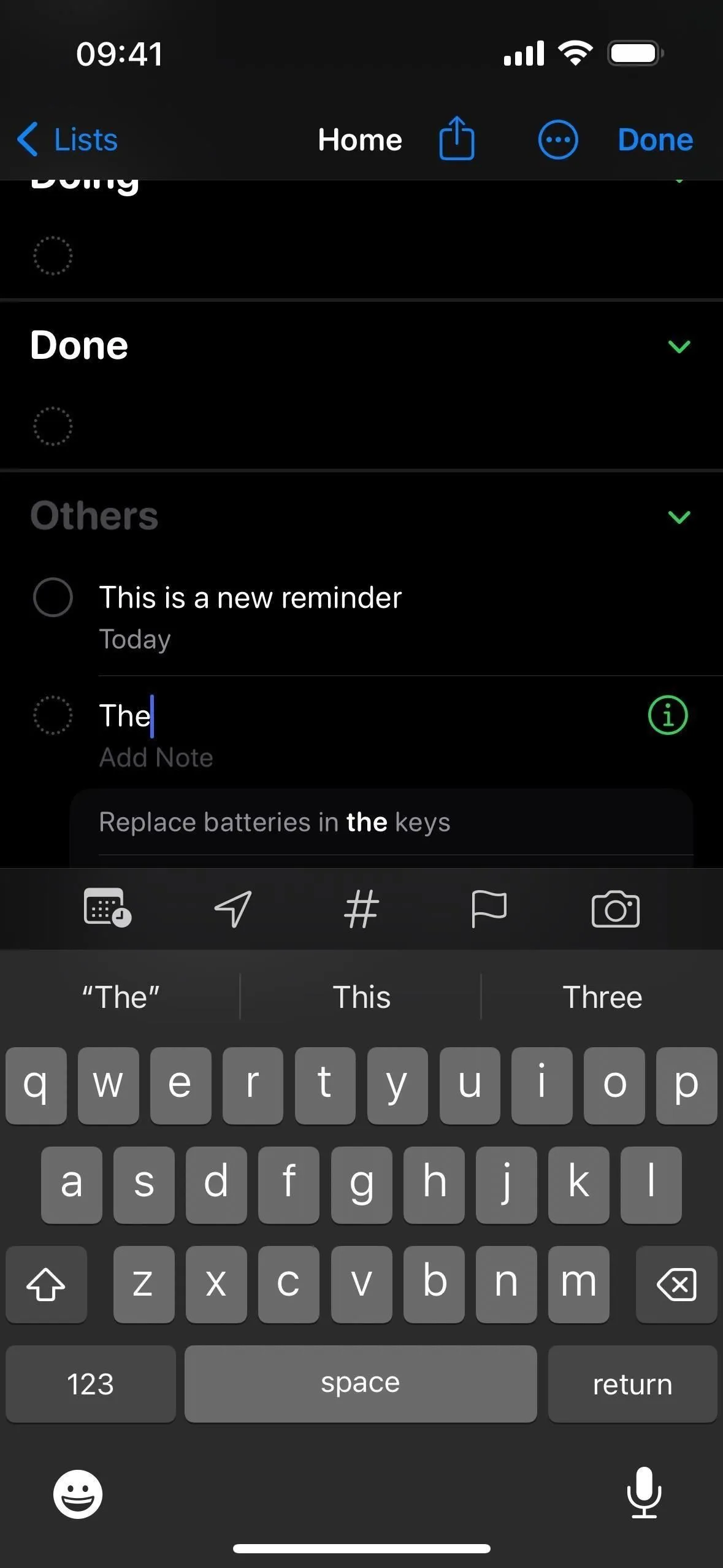
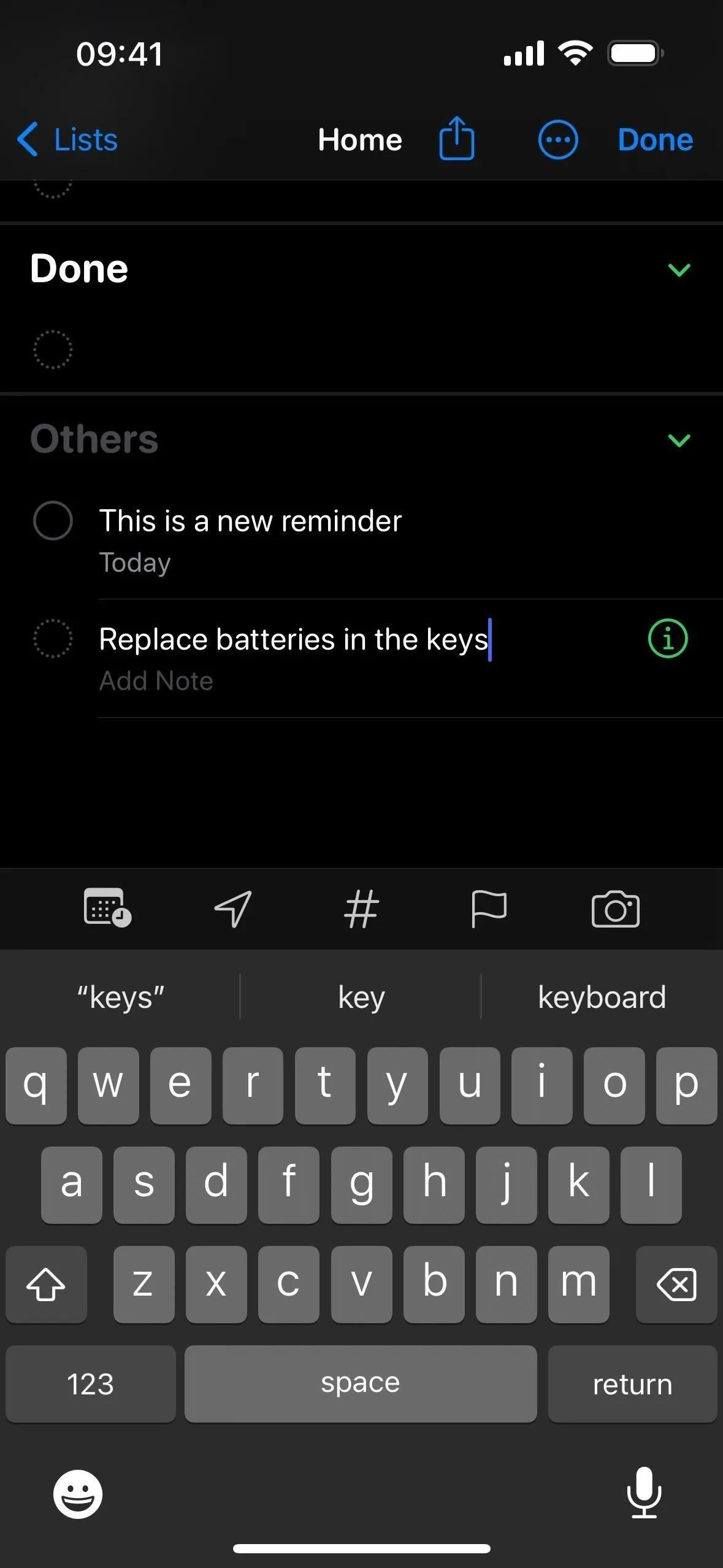
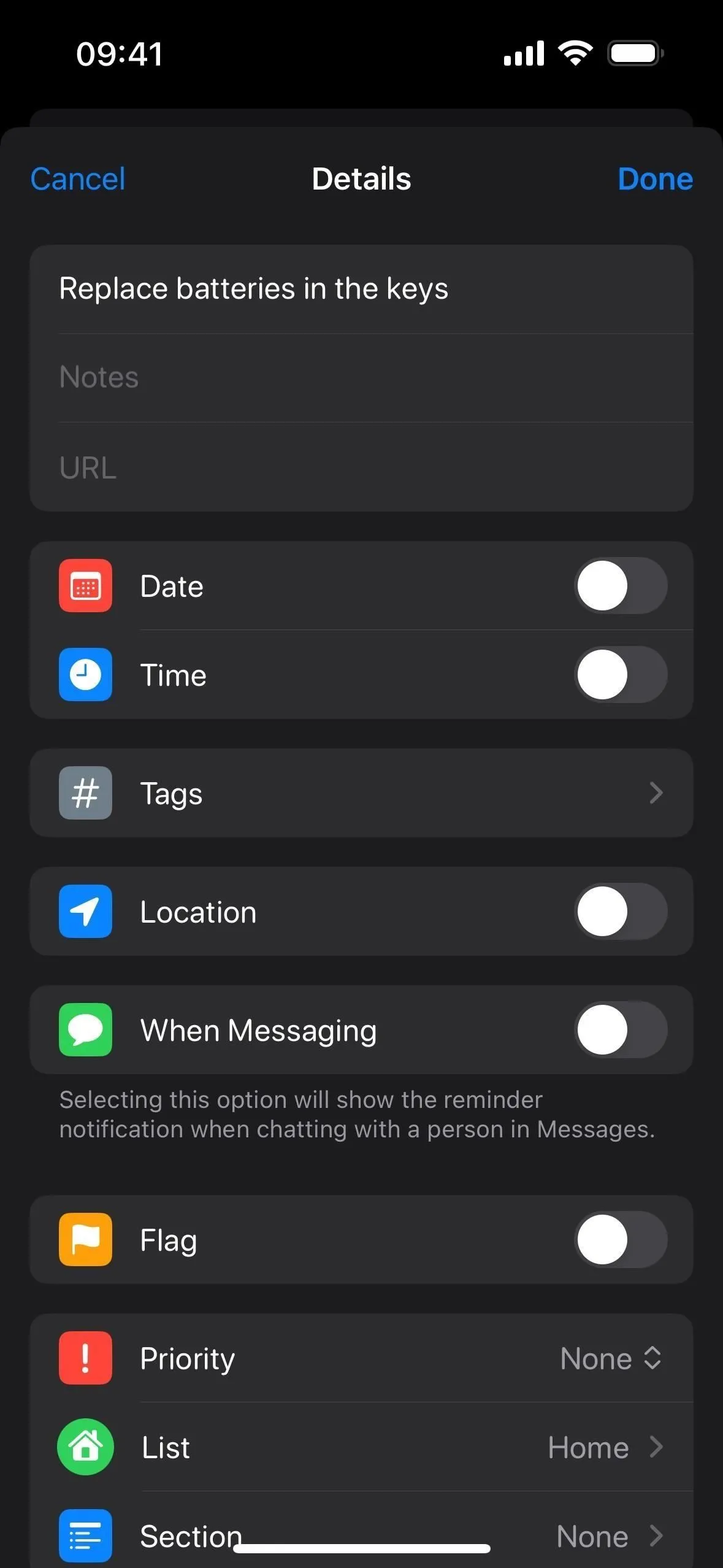
6. Отметить как выполненное в виджетах
Apple также обновила виджет «Напоминания», сделав его интерактивным, поэтому теперь вы можете отмечать выполненные задачи в списке дел прямо с главного экрана или виджета «Сегодня» на вашем iPhone или iPad, а также с рабочего стола или виджета «Центр уведомлений». на вашем Mac. Раньше нажатие или щелчок виджета «Напоминания» просто открывали приложение «Напоминания».
Поскольку вам больше не нужно открывать приложение «Напоминания» для выполнения задач в списке, вы можете более эффективно работать со своими задачами. Когда вы помечаете элемент как завершенный, виджет автоматически отображает больше незавершенных элементов и скрывает завершенный элемент.
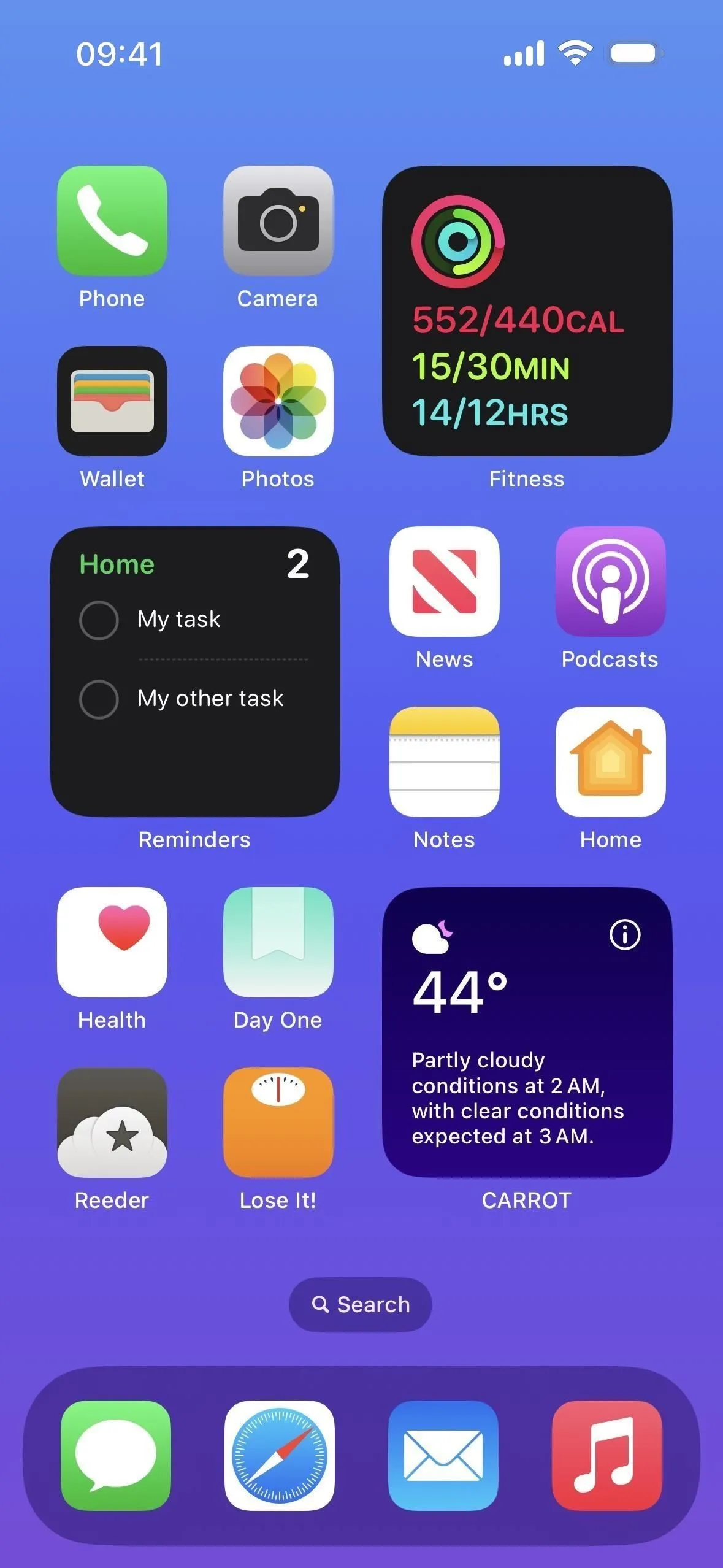
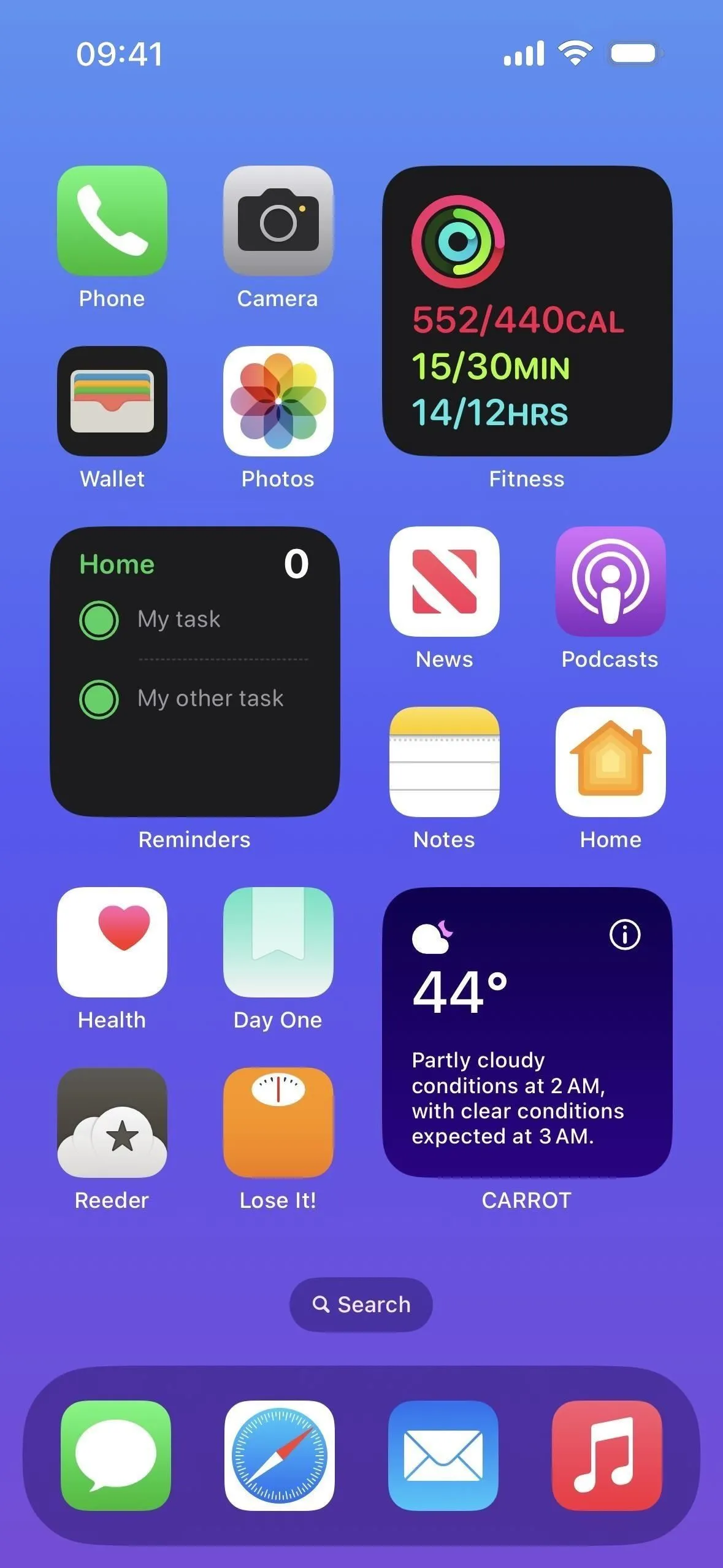
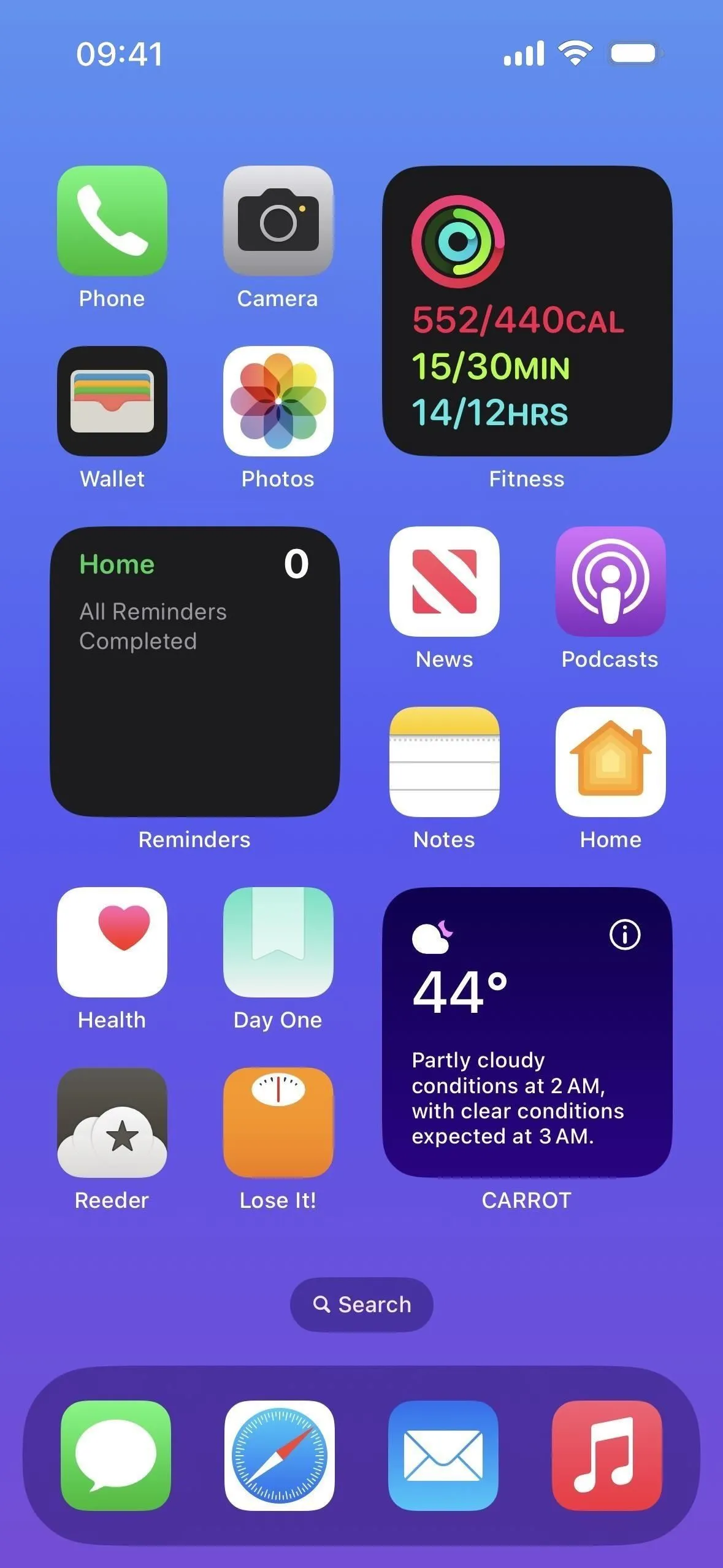
7. Ярлыки приложений для напоминаний
В приложении «Напоминания» теперь есть ярлыки для «умных списков» в приложении «Ярлыки» для iPhone и iPad. Хотя раньше вы могли добавить ярлык «Открыть смарт-список» в рабочий процесс, вам нужно было нажать «Смарт-список» в добавленном поле действий, чтобы выбрать нужный смарт-список. Если вы хотите добавить на главный экран простой ярлык для открытия смарт-списка, вам придется сделать еще несколько шагов.
Теперь вы увидите ярлыки приложений, которые позволят вам добавить определенное действие «Умного списка» к ярлыку или создать ярлык на главном экране, чтобы открыть «Умный список» одним нажатием. Вот как это работает:
- Откройте «Напоминания» в списке «Ярлыки приложений» на вкладке «Ярлыки». Вы можете нажать на ярлык «Умного списка», чтобы сразу открыть список в «Напоминаниях». Что еще более важно, вы можете нажать и удерживать ярлык «Умного списка», чтобы сразу добавить его на главный экран, запустить новый пользовательский ярлык или переключить «Предлагать в поиске».
- Выберите «Напоминания» из списка приложений при добавлении действия к ярлыку. Вы можете коснуться ярлыка смарт-списка, чтобы добавить к нему действие «Открыть смарт-список», при этом выбранный вами смарт-список уже установлен. Альтернативно, вы можете нажать и удерживать его, а затем перетащить в определенное место в рабочем процессе.